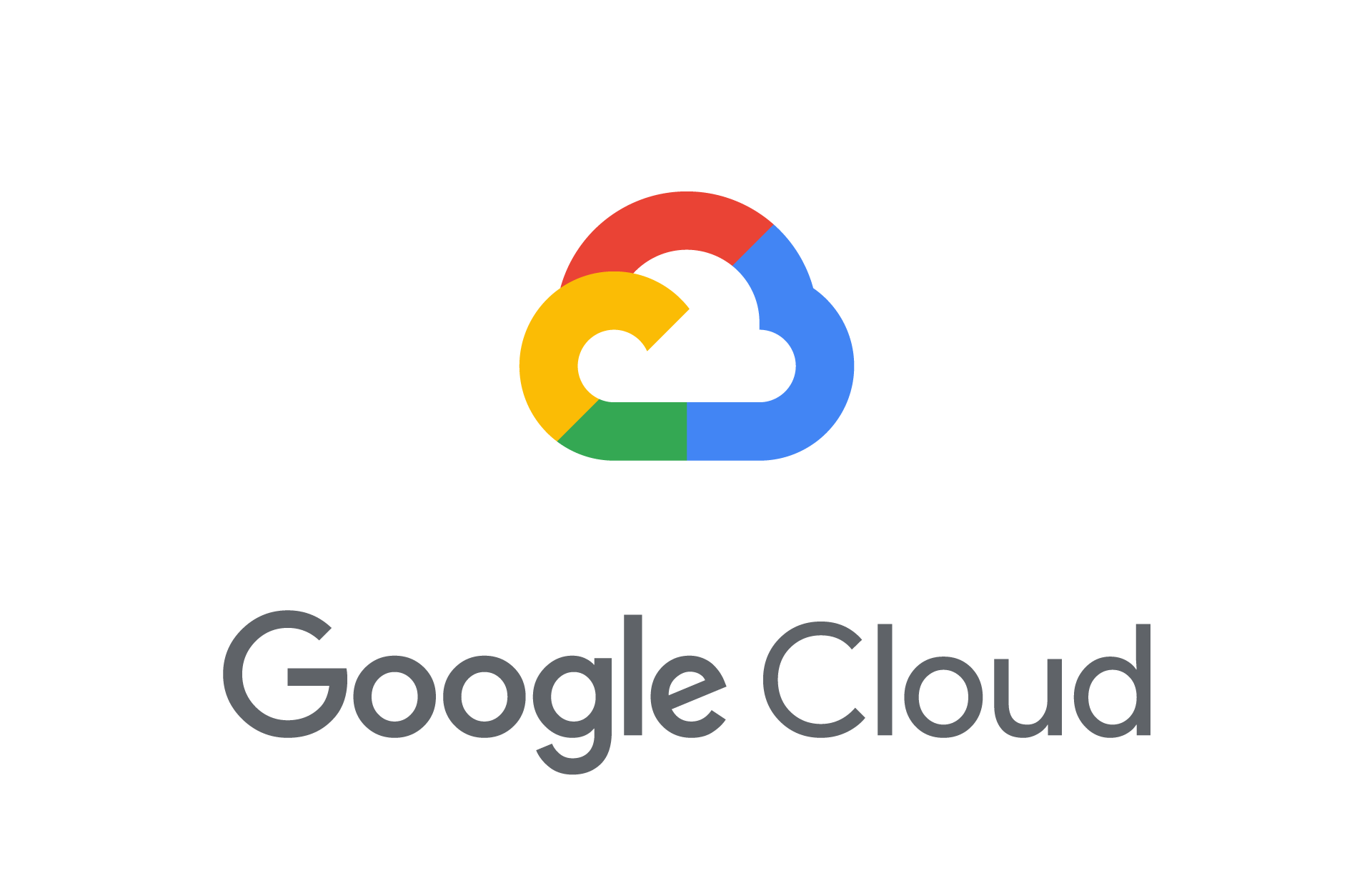あとから永続ディスクを追加する方法についてのまとめです。
永続ディスクの追加
追加方法は何種類かあるのですが基本的にはマニュアル読めばわかると思います。コンソール(WEBの管理画面)から追加するのが一番簡単です。ちゃんとフォーマットからmount方法まで一通り書いてあります。(ディスクサイズの変更、複数インスタンス間での共有も書いてあります)
ディスクの種類と容量で参考スピードが表示されるのは便利ですが、具体的な料金がでないのが残念です。↓の料金表をみつつ性能と費用をみればいいかと。
↓性能と費用についてもっと深掘りしたい人向けです。
Cloud Storageの追加
IBMCloudやAWSでいうところのObjectStorageみたいなものです。リージョンをまたがった共有や速度は遅くてもいいのでバックアップをためていきたい場合なんかに使えます。
あとはSFTPなんかの口をあけずにファイルアップロードさせたい時に便利です。管理コンソールからファイルをアップロードできるので。
↓料金表です。ちょっとした共有程度あれば無料で使えるので、共有用に作ってmountしっぱなしでもいいんじゃないかと思います。
↓コンソールからの作成方法についてです。
mountにはCloud Storage FUSEを使います。
↓インストール方法です
↓gcsfuseの使い方です。
/etc/fstabに書いて再起動後もマウントしておく方法です。
バケット名 /マウント先のパス gcsfuse rwCloud StorageはS3(AWSやIBMCloudのObjectStorage)へ転送することができます。マルチクラウド環境を作っている場合には便利ですね
追加したディスクへの書き込み中に以下のようなエラーが発生する場合は、ディスクの権限が足りない場合に発生します。IAMから該当ユーザにストレージオブジェクト管理者を設定するとなおったりします。
mv: `./xxxx.tgz' のタイムスタンプを保存中: 入力/出力エラーです
mv: failed to close `./xxxx.tgz': 入力/出力エラーです/etc/fstabの設定をテストする方法
fstabに書かれている内容でマウントが実行されます。なおnoautoオプションが書かれているディスクはマウントされません。
$ sudo mount -a